ev录屏怎么录不上声音 ev录屏录不上声音的解决方法
EV录屏是一款功能强大且完全免费的屏幕录制工具,对于需要录制视频教程、游戏攻略或其他屏幕内容的用户来说,它是一个很好的选择。除了基本的屏幕录制功能外,EV录屏软件还支持多种实用的功能,如分屏录制、实时按键显示、录屏涂鸦等。这些功能可以满足用户在录制过程中的各种需求。用户可以根据需要选择不同级别的画质,并自定义原画和码特率。这对于在不同网络状态下录制视频非常有用,可以确保录制的视频质量和流畅度。接下来就让华军本站为大家解答一下ev录屏怎么录不上声音以及ev录屏录不上声音的解决方法吧!
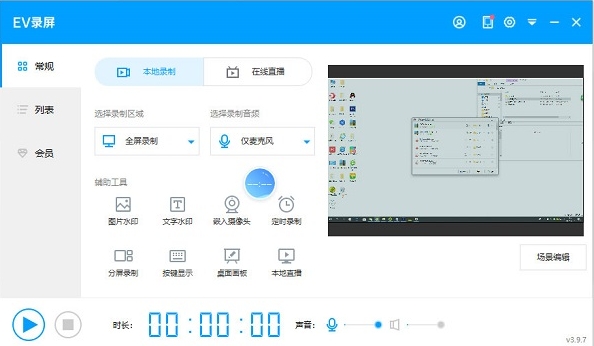
第一步
打开EV录屏软件,进入录屏页面。
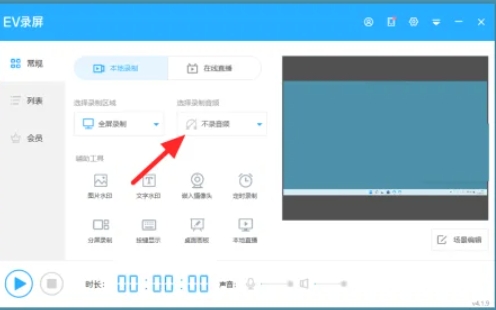
第二步
查找之前可能点击过的“不录音频”选项,并确保它没有被选中。如果已经选中,请点击该选项以取消选择。
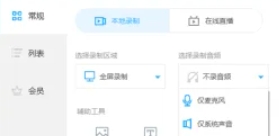
第三步
在音频设置区域,找到选择录制音频的类型的地方。通常会有一个下拉列表,你可以从中选择你想要录制的音频类型。以麦和系统声音为例,如果你想同时录制麦克风声音和系统声音,确保这两个选项都被选中。
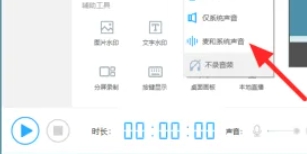
第四步
调整好音频设置后,点击“开始”按钮,开始录制视频。此时,你应该能够正常地录制到声音了。
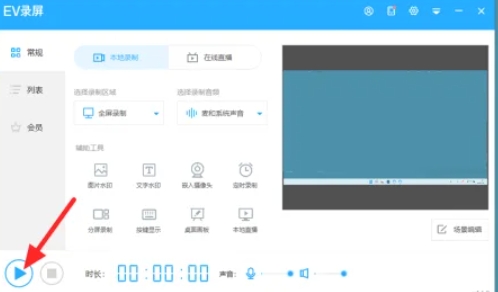
第五步
请注意,在操作系统中,检查是否已为EV录屏软件赋予了访问麦克风和扬声器的权限。这可以在操作系统的声音设置或隐私设置中进行检查和调整。
以上就是华军本站为您整理的ev录屏怎么录不上声音以及ev录屏录不上声音的解决方法啦,希望能帮到您!
© 版权声明
文章版权归作者所有,未经允许请勿转载。
